Los 10 mejores programas para grabar pantalla en PC / Mac

Muestra, no cuentes, como dice el refrán. En la mayoría de los casos, un vídeo funciona mejor que miles de palabras. Por eso, muchos vendedores, profesionales de los recursos humanos y directivos utilizan vídeos de capturas de pantalla para explicar cómo funciona su software. Al fin y al cabo, muchos de nosotros sabemos que es mucho más fácil hacer un video tutorial rápido para nuestros abuelos que pasar una hora al teléfono diciéndoles cómo usar ese nuevo programa que se han descargado.
¿Buscas un programa decente para grabar la pantalla del ordenador? Has llegado a un lugar correcto – ¡hemos reunido información sobre los 10 mejores programas para grabar pantalla en PC o Mac que te ayudan con esas tareas! Pero, ¿sabías que tu portátil o PC también tiene incorporadas funciones de grabación de pantalla? Puede que ni siquiera necesites descargar otro programa. Vamos a ver cuales son tus opciones.
Parte 1: Cómo grabar la pantalla del PC / Mac
Si no necesitas crear un vídeo elegante con efectos y zooms, puedes utilizar las funciones de tu ordenador. Tanto los Mac como los dispositivos basados en Windows tienen incorporadas capacidades de grabación de pantalla .
Cómo grabar la pantalla en un Mac
Utiliza QuickTime Player a hacer un vídeo de captura de pantalla en tu Macbook.
- Abre QuickTime Player, elige Archivo y pulsa Nueva grabación de pantalla.
- En el controlador que aparece, elige la ubicación en la que quieres guardar la grabación, establece el área de grabación y ajusta la configuración del puntero y del sonido.
- Haz clic en Grabar para empezar la grabación.
- Para terminar la grabación, haz clic en el botón «Detener» de la barra de menús.
Cómo grabar la pantalla en un PC con Windows
Abre la pantalla desde la que quieres iniciar la grabación y pulsa Win+G. Esto abrirá la aplicación gratuita Xbox Game Bar (no necesitas tener Xbox para usarla).
- En la barra de captura y grabación de pantalla que aparece, pulsa e botón Grabar para iniciar la grabación.
- Pulsa el botón del micrófono si quieres encenderlo e incluir comentarios.
- Haz clic en el botón rojo Detener a finalizar la grabación.
Parte 2: 10 mejores grabadores de pantalla para el ordenador
Las capacidades integradas en tu ordenador están bien si necesitas hacer un vídeo sencillo rápidamente. Pero si tu tarea es un poco más complicada, es mejor que utilices un programa de grabación de pantalla con más funciones. Son muy útiles cuando quieres editar un screencast grabado, capturar varias zonas de la pantalla a la vez o añadir títulos al vídeo. No te preocupes, aquí hay muchas aplicaciones para elegir. Aquí son los 10 mejores.
1. Movavi Grabador de Pantalla
Una de las mejores aplicaciones de grabación de pantalla que existen. La interfaz es muy fácil de usar y, al mismo tiempo, el programa tiene muchas funciones útiles que harán que su vídeo tenga un aspecto más profesional. Con Movavi Grabador de Pantalla, puedes programar tus grabaciones, especificar el área de screencasting y editar rápidamente el vídeo una vez grabado.

Puedes descargar la aplicación de forma gratuita: tiene las mismas funciones que la versión de pago, pero añade una marca de agua a cada vídeo. Para evitar esto, puedes obtener la versión completa – ¡no olvides usar el código promocional BLOG para nuestros lectores que te da un 30% de descuento!
Prueba GratuitaPrueba Gratuita
2. Camtasia Studio
Camtasia es genial cuando necesitas hacer alguna edición extra en tu screencast. Su editor de vídeo incorporado tiene muchas funciones útiles que llevarán tu vídeo a otro nivel. Con esta aplicación, puedes aplicar fácilmente efectos interesantes, añadir material de archivo y, por supuesto, recortar las secuencias de tu pantalla.

3. Snagit
Una aplicación genial y fácil de usar del mismo desarrollador que Camtasia. Esta aplicación se centra más en la captura de pantallas, pero también permite realizar screencasts. Snagit no tiene tantas herramientas de edición como Camtasia, aunque puedes añadir algunas pegatinas y efectos a tu vídeo. Esta aplicación puede ser la solución si necesitas hacer rápidamente un vídeo decente y compartirlo, pero no tienes tiempo para mucha edición.

4. FlashBack
Otra gran herramienta para ayudarte con tus grabaciones de pantalla. Los usuarios dicen que la función de grabación de voz de FlachBack es extraordinaria: el programa es fácil de navegar y funciona bien siempre. El editor incorporado te ayudará a eliminar el ruido de fondo y a normalizar el volumen del micrófono y del sistema al mismo nivel.
El único inconveniente de FlashBack es que sólo funciona en ordenadores de Windows.

5. ScreenFlow
ScreenFlow te ayuda a hacer vídeos de muy alta calidad: ¡incluso puede grabar tu pantalla con resolución retina! Otra cosa buena de esta aplicación es su gama de herramientas de edición. La interfaz no es la más fácil de usar, pero una vez que te acostumbres a ella, podrás hacer vídeos realmente memorables. La biblioteca de stock de ScreenFlow cuenta con cientos de miles de imágenes, clips de audio y vídeos de uso gratuito que te ayudarán a crear un tutorial o seminario web único. Sólo funciona en Mac.

6. OBS Studio
Uno de los mejores programas gratuitos de grabación y transmisión de pantalla. No tiene muchas herramientas de edición, pero oye, es completamente gratis y tiene todo lo necesario para un chulo screencast. Puedes superponer el vídeo de una cámara web a tu grabación, ajustar el sonido y grabar un área específica de la pantalla. Lo único que tiene OBS es que no es para principiantes: el proceso de instalación es bastante complicado y la interfaz no es muy fácil de usar.
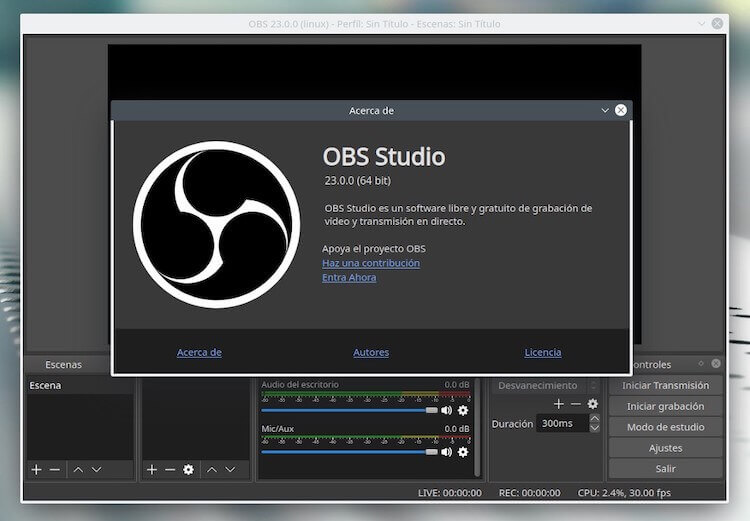
7. iSpring Free Cam
Esta es la mejor para los principiantes. iSpring no tiene muchas funciones avanzadas, pero tiene lo justo para que tu vídeo sea lo suficientemente bueno para YouTube y otras plataformas de redes sociales. Solo funciona en Windows.

8. Icecream
Otro programa sencillo que permite hacer las cosas rápidamente y sin complicaciones. Con Icecream, puedes iniciar la grabación en sólo dos clics. Ten en cuenta que la versión gratuita sólo te permite hacer vídeos de menos de 5 minutos.

9. FastStone Capture
Lo mejor de FastStone es que funciona bien en cualquier PC de sobremesa o portátil, sin importar lo viejo y lento que sea. Es un programa muy ligero que tiene todas las herramientas que puedes necesitar para una rápida grabación de pantalla. Solo funciona en Windows.
10. UVScreen Camera
Otra gran aplicación que hará las cosas en un solo clic. La principal ventaja de UVS sobre FastStone es su interfaz de fácil manejo.



